Loading ...
Loading ...
Loading ...
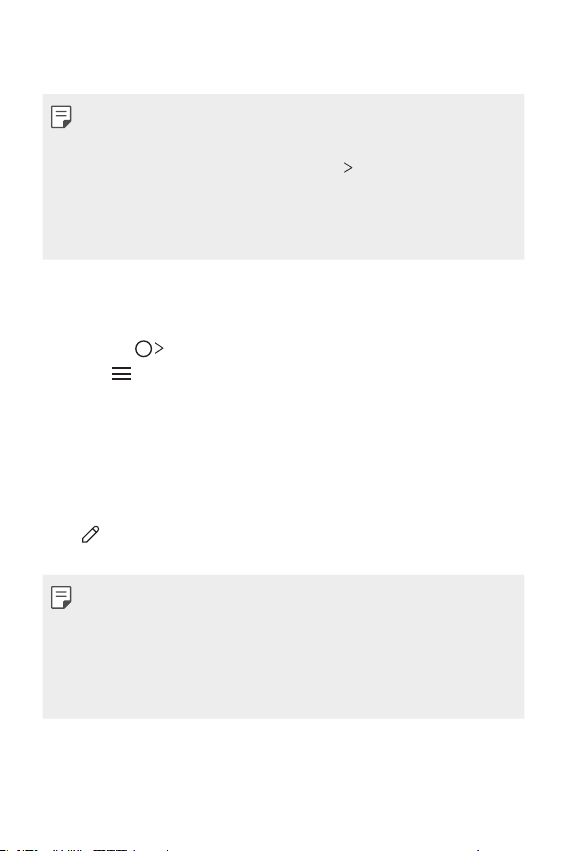
App utili 134
• Per salvare le note sempre nella stessa posizione, selezionare la casella di
controllo Usa come predefinita per questa azione. e selezionare un’app.
• Puoi scattare una foto dell'intero schermo, utilizzando la funzione di scatto di
scorrimento.
• Quando si utilizza un'app come Invia messaggio o Chrome, trascinare il pannello
notifiche verso il basso, quindi cliccare Capture+
Esteso per scattare una foto
dell'intero schermo così come lo si vede e salvarla in un solo file.
• Questa funzione è disponibile solo in alcune app che supportano la funzione scatto
di scorrimento.
• Stringi due dita o allargale per regolare il layout del promemoria.
Gestione delle cartelle
È possibile organizzare e visualizzare i promemoria in base al tipo di promemoria.
1
Selezionare QuickMemo+.
2
Toccare nella parte superiore dello schermo e quindi selezionare la funzione
desiderata.
• Tutti i memo: consente di visualizzare tutti i memo salvati in Qmemo+.
• I miei memo: consente di visualizzare i memo creati in Qmemo+.
• Capture+: consente di visualizzare i memo creati usando Capture+.
• Cestino: consente di visualizzare i memo eliminati.
• Nuova categoria: consente di aggiungere cartelle.
•
: È possibile cambiare l’ordine delle cartelle o aggiungere/eliminare
cartelle. Premendo una cartella, è possibile modificarne il nome.
• Alcune cartelle non vengono visualizzate al primo avvio di dell’app con le cartelle.
Le cartelle inoltre vengono visualizzate solo quando contengono promemoria.
• I promemoria eliminati vengono spostati nel cestino e possono essere recuperati
entro 7 giorni dal giorno in cui sono stati eliminati. Nell’app Qmemo+, è possibile
cambiare il tipo di visualizzazione posizionando due dita sullo schermo e
allontanando o avvicinando le dita.
• Alcune cartelle non vengono visualizzate al primo avvio di dell’app con le cartelle.
Loading ...
Loading ...
Loading ...